

Pokud nejsou výsledky tisku po automatickém nastavení polohy tiskové hlavy uspokojivé, nastavte polohu tiskové hlavy ručně.
 Poznámka Poznámka
|
Připravte si: tři listy běžného papíru formátu A4 nebo Letter
Zkontrolujte, zda je přístroj zapnutý.
Ujistěte se, že jsou v kazetě (spodní) vloženy alespoň tři listy běžného papíru formátu A4 nebo Letter.
Otevřete výstupní zásobník na papír.
(1) Uchopte výstupní zásobník na papír z obou stran a opatrně jej otevřete.
Nástavec výstupního zásobníku se vysune automaticky při otevření výstupního zásobníku na papír.
(2) Roztáhněte podpěru pro výstup papíru.
Vytiskněte vzorek pro nastavení tiskové hlavy.
(1) Stiskněte tlačítko MENU.
(2) Vyberte možnost  Nastavení (Setup) a stiskněte tlačítko OK.
Nastavení (Setup) a stiskněte tlačítko OK.
Zobrazí se obrazovka nabídky nastavení.
(3) Vyberte možnost  Údržba (Maintenance) a stiskněte tlačítko OK.
Údržba (Maintenance) a stiskněte tlačítko OK.
Zobrazí se obrazovka Údržba (Maintenance).
(4) Vyberte možnost Ruční nastavení hlavy (Manual head alignment) a stiskněte tlačítko OK.
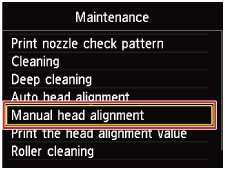
Zobrazí se potvrzovací obrazovka.
 Poznámka Poznámka
|
(5) Vyberte možnost Ano (Yes) a stiskněte tlačítko OK.
Zařízení vytiskne vzor nastavení tiskové hlavy.
 Důležité Důležité
|
(6) Jestliže se zobrazí zpráva „Byly vzorky vytištěny správně? (Did the patterns print correctly?)“, zkontrolujte, zda se vzorky vytiskly správně, vyberte možnost Ano (Yes) a stiskněte tlačítko OK.
Zobrazí se vstupní obrazovka hodnot nastavení pozice tiskové hlavy.
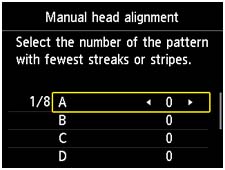
Prohlédněte si první vzorek a nastavte podle něj polohu tiskové hlavy.
(1) Zkontrolujte vytisknuté vzorky a pomocí tlačítka 
 vložte číslo vzorku ze sloupce A, na kterém jsou nejméně patrné svislé pruhy.
vložte číslo vzorku ze sloupce A, na kterém jsou nejméně patrné svislé pruhy.
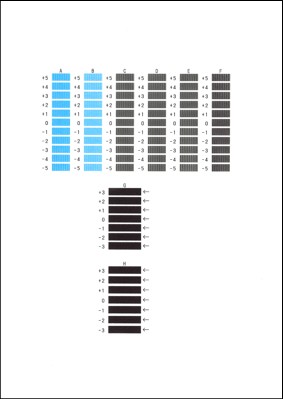
 Poznámka Poznámka
(A) Nejméně zřetelné svislé pruhy (B) Nejzřetelnější svislé pruhy |
(2) Stejným způsobem zadejte čísla vzorků ve sloupcích B až H a potom stiskněte tlačítko OK.
Ve sloupcích G a H vyberte nastavení, ve kterém jsou na místě označeném šipkou nejméně patrné vodorovné pruhy.
 Poznámka Poznámka
(C) Nejméně zřetelné vodorovné pruhy (D) Nejzřetelnější vodorovné pruhy |
(3) Přečtěte si zobrazenou zprávu a stiskněte tlačítko OK.
Zařízení vytiskne druhý vzorek.
 Důležité Důležité
|
Prohlédněte si druhý vzorek a nastavte podle něj polohu tiskové hlavy.
(1) Zkontrolujte vytisknuté vzorky a pomocí tlačítka 
 vložte číslo vzorku ze sloupce I, na kterém jsou nejméně patrné svislé pruhy.
vložte číslo vzorku ze sloupce I, na kterém jsou nejméně patrné svislé pruhy.
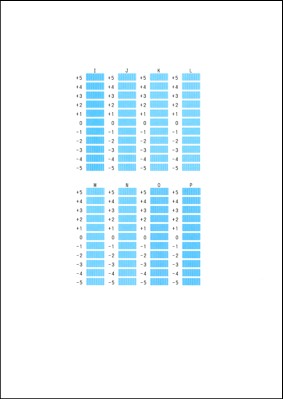
 Poznámka Poznámka
(E) Nejméně zřetelné svislé pruhy (F) Nejzřetelnější svislé pruhy |
(2) Stejným způsobem zadejte čísla vzorků ve sloupcích J až P a potom stiskněte tlačítko OK.
(3) Přečtěte si zobrazenou zprávu a stiskněte tlačítko OK.
Zařízení vytiskne třetí vzorek.
 Důležité Důležité
|
Prohlédněte si třetí vzorek a nastavte podle něj polohu tiskové hlavy.
(1) Zkontrolujte vytisknuté vzorky a pomocí tlačítka 
 zadejte číslo vzorku ze sloupce, na kterém jsou nejméně patrné vodorovné pruhy.
zadejte číslo vzorku ze sloupce, na kterém jsou nejméně patrné vodorovné pruhy.
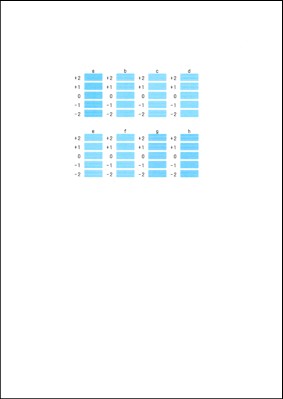
 Poznámka Poznámka
(G) Nejméně zřetelné vodorovné pruhy (H) Nejvíce zřetelné vodorovné pruhy |
(2) Stejným způsobem zadejte čísla vzorků ve sloupcích b až h a potom stiskněte tlačítko OK.
Ruční nastavení tiskové hlavy je dokončeno.
(3) Po zobrazení zprávy o dokončení stiskněte tlačítko OK.
Znovu se zobrazí obrazovka Údržba (Maintenance).
 Poznámka Poznámka
|
Začátek stránky |